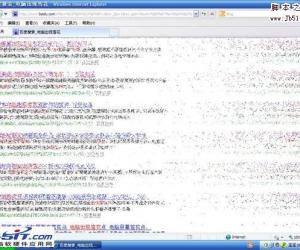压缩图片大小来降低WPS文档占用空间 wps文字怎么改占用空间大小
发布时间:2017-12-07 10:08:03作者:知识屋
压缩图片大小来降低WPS文档占用空间 wps文字怎么改占用空间大小,大家都知道现在我们在写文章的时候基本上都会在里面插入一些图片,这样子才会使得大家更好的理解我们要写的这篇文章的内容,但是有时候我们写一些毕业论文啊或者是写一些东西的时候经常会写非常的多,比如说几十页甚至是上百页,那么我们每一页都要插上击掌图片的话,那么我们在里面最少等插入几十张图片,但是大家知道的图片这个是比较的占用内存的,所以说我们在插入图片的时候,经常会被限制退回,那么遇到这样时候我们应该怎么办了,那么今天小编就来告诉大家怎样才能压缩图片的大小,这样就可以降低这个文档的体积。
如何降低WPS文档占用空间?
首先我们第一步要做的就是先双击打开wps,然后选择我们需要处理的这个文档,我们在这个文档里面随机的选择长图片,并且找到图片的工具栏中点击压缩图片那个选项。
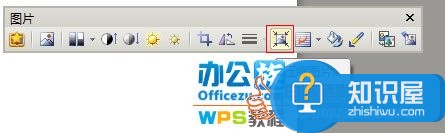
第二步我们需要做的上就是在压缩图片的这个选项当中我们会看到有一个应用于文档中的所有图片,我们一定要把这个选项给勾选上。
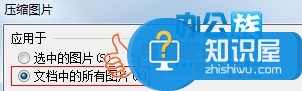
最后一步我们需要做的就是看一下图片的分辨率,我们可以根据图片在文章中呈现的效果来随机的选择,可以更改分辨率也可以不更改,所以说想要文档有更大的空间,其实图片在你的整个文章中就非常的占位置,这样子缩小图片体积的话,那么我们就可以插入更多的图片,使我们自己写的文档更加的吸引力。
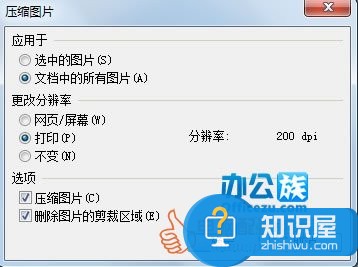
知识阅读
软件推荐
更多 >-
1
 一寸照片的尺寸是多少像素?一寸照片规格排版教程
一寸照片的尺寸是多少像素?一寸照片规格排版教程2016-05-30
-
2
新浪秒拍视频怎么下载?秒拍视频下载的方法教程
-
3
监控怎么安装?网络监控摄像头安装图文教程
-
4
电脑待机时间怎么设置 电脑没多久就进入待机状态
-
5
农行网银K宝密码忘了怎么办?农行网银K宝密码忘了的解决方法
-
6
手机淘宝怎么修改评价 手机淘宝修改评价方法
-
7
支付宝钱包、微信和手机QQ红包怎么用?为手机充话费、淘宝购物、买电影票
-
8
不认识的字怎么查,教你怎样查不认识的字
-
9
如何用QQ音乐下载歌到内存卡里面
-
10
2015年度哪款浏览器好用? 2015年上半年浏览器评测排行榜!